Bộ ghi dữ liệu
Đường dẫn trong chế độ xem Cổ điển: Chế độ xem cổ điển > Bộ ghi dữ liệu
Mô tả chức năng
Chức năng Datalogger cho phép ghi lại dữ liệu liên quan đến sự kiện kích hoạt. Dữ liệu được ghi lại là:
- Các phép đo tương tự, tức là dòng điện pha và điện áp đường dây
- các sự kiện kỹ thuật số, tức là các sự kiện hoặc cảnh báo bảo vệ, tín hiệu trạng thái ngắt mạch, các chuyến đi bảo vệ.
Nguyên tắc hoạt động

Bộ ghi dữ liệu trong Ekip Connect
- Bật/Tắt chức năng
- Bắt đầu / Dừng ghi
- Định cấu hình các thông số ghi
tải xuống bản ghi để phân tích nó với chức năng Data Viewer
>> Để biết thêm chi tiết về các thiết bị được hỗ trợ và yêu cầu cho từng thiết bị, vui lòng tham khảo tài liệu 9AKK108467A9238 có sẵn tại đây.
Nó trông như thế nào

| Mô tả | một phần |
|---|---|
| Một | Nút để quay lại menu Công cụ |
| B | Bố cục công cụ nơi các hoạt động của Datalogger có thể được thực thi. |
Chú giải công cụ bố cục bộ ghi dữ liệu
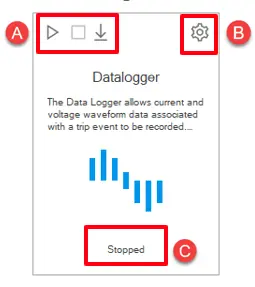
| Mô tả | một phần |
|---|---|
| Một | Khu vực nút chú giải công cụ Bắt đầu: Nút để bắt đầu ghi bộ ghi dữ liệu Dừng: Nút để hoàn tất quá trình ghi bộ ghi dữ liệu đang chạy. Tải xuống: Nút để tải xuống bộ ghi dữ liệu đã ghi. Nút này chỉ được bật nếu bộ ghi dữ liệu bị dừng. |
| B | Tùy chọn tải xuống: Nút tùy chọn để bật bộ ghi dữ liệu và đặt các thông số về ghi (số thanh ghi, tần số lấy mẫu, độ trễ dừng). |
| C | Nhãn động để thông báo cho người dùng về trạng thái của bộ ghi dữ liệu. Trạng thái khả dụng là sẵn sàng, đang chạy và đã dừng. |
Cài đặt Bộ ghi dữ liệu
Cấu hình chủ yếu được thực hiện trong cửa sổ "Tùy chọn" có thể truy cập thông qua nút "Tùy chọn tải xuống" từ chú giải công cụ.
Cửa sổ tùy chọn chủ yếu bao gồm 2 phần; Phần "Chung" và "Kích hoạt".
Trong phần "Chung", việc kích hoạt chức năng và cấu hình thông thường cho bộ ghi dữ liệu được quản lý. Người dùng quyết định số lượng thanh ghi trong sample, tần số lấy mẫu và độ trễ dừng cho bản ghi bộ ghi dữ liệu đó.

| Mô tả | phần tử |
|---|---|
| Đã bật bộ ghi dữ liệu | Một nút để bật / tắt chức năng của bộ ghi dữ liệu |
| Số lượng thanh ghi trong mẫu | Số lượng thanh ghi trong mẫu (8, 16, 32) |
| Tần số lấy mẫu | Tần suất thu thập dữ liệu. Tần số lấy mẫu càng cao thì thời lượng ghi càng ngắn. (1200, 2400, 4800, 9600) |
| Dừng trì hoãn | Một nút để đặt độ trễ dừng. Nó đề cập đến thời lượng, tính bằng giây, của bản ghi sau sự kiện kích hoạt. Giới hạn tối đa là 10 giây và có sẵn. |
Trong phần Kích hoạt, người dùng chọn trình kích hoạt mong muốn từ danh sách sự kiện kích hoạt.
Bắt đầu ghi âm
- Khi thiết bị được kết nối và giao tiếp với Ekip Connect, hãy nhấp vào Công cụ > Bộ ghi dữ liệu.
- Kiểm tra xem trạng thái của lệnh để bật chức năng (Tùy chọn tải xuống --> Bật) có được Bật hay không.
- Nhấp vào
và định cấu hình ghi âm trong phần "Chung".
- Để hủy các thay đổi, hãy nhấp vào Hủy. Để lưu cấu hình, hãy nhấp vào OK : các cài đặt được tự động lưu và truyền đến thiết bị.
- Nhấp vào Kích hoạt và đặt loại trình kích hoạt.
- Để hủy các thay đổi, hãy nhấp vào Hủy. Để lưu cấu hình, hãy nhấp vào OK: cài đặt được tự động lưu và truyền đến thiết bị.
- Nhấp vào Bắt đầu bộ ghi dữ liệu: Quá trình ghi được khởi tạo.
- Nhấp vào Dừng Datalogger: Quá trình ghi đã dừng và sẵn sàng tải xuống.
Tải xuống bản ghi âm
- Khi thiết bị được kết nối và giao tiếp, hãy nhấp vào Tải xuống Datalogger .
- Chọn nơi lưu tệp và khoảng thời gian ghi âm bạn muốn tải xuống: Ekip Connect lưu tệp .abb được đặt tên theo cú pháp sau: CBTagName_Datalogger_YYYYMMDDhh:mm:ss.
Mẫu Tần số (hz) | Số lượng Đăng ký trong Sample | Kích thước của (Các) tệp Datalogger |
|---|---|---|
| 1200 | 8 | 13.6 |
| 16 | 6.8 | |
| 32 | 3.4 | |
| 2400 | 8 | 6.8 |
| 16 | 3.4 | |
| 32 | 1.7 | |
| 4800 | 8 | 3.4 |
| 16 | 1.7 | |
| 32 | 0.85 | |
| 9600 | 8 | 1.7 |
| 16 | 0.85 | |
| 32 | 0.425 |